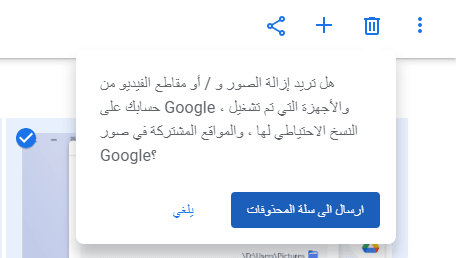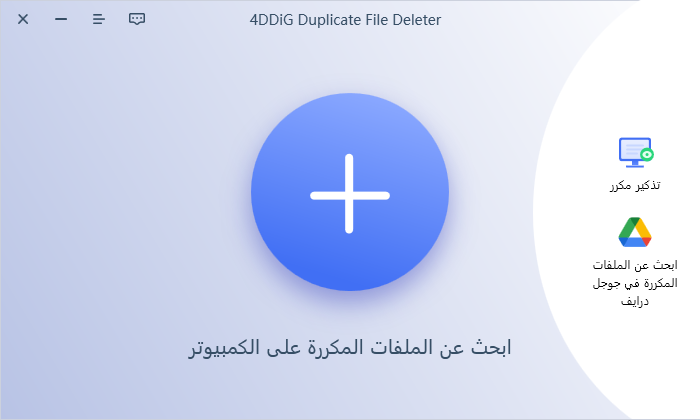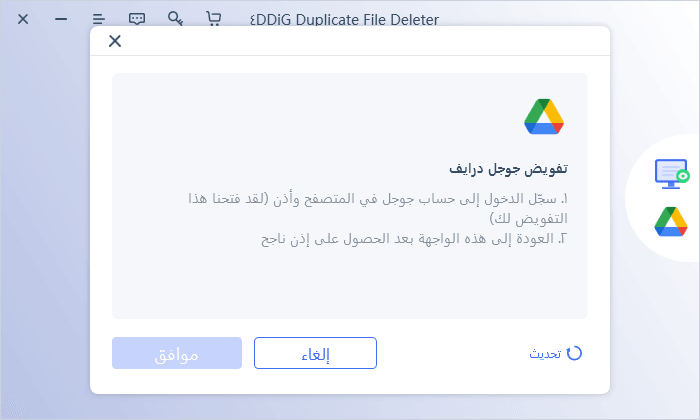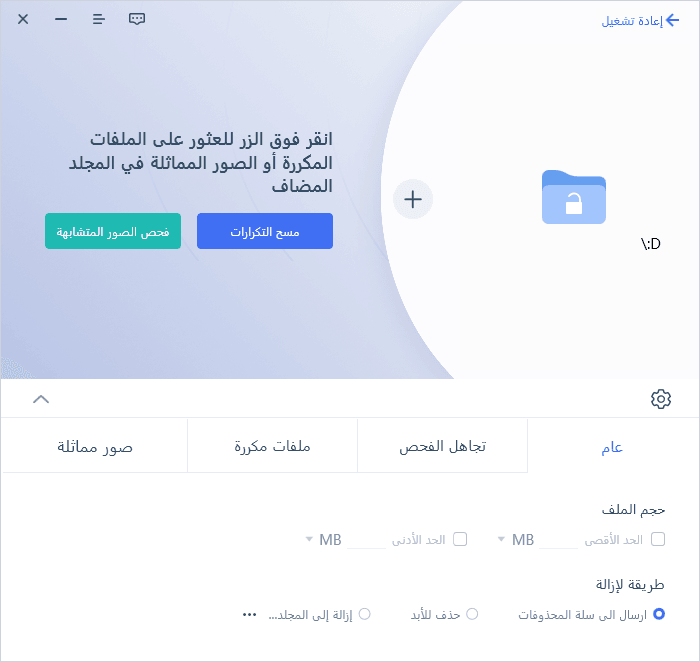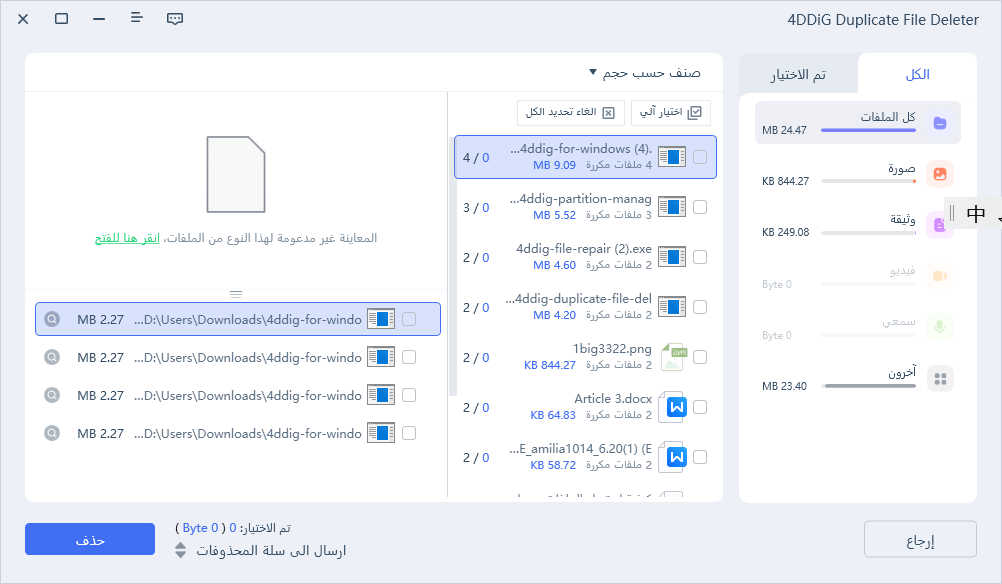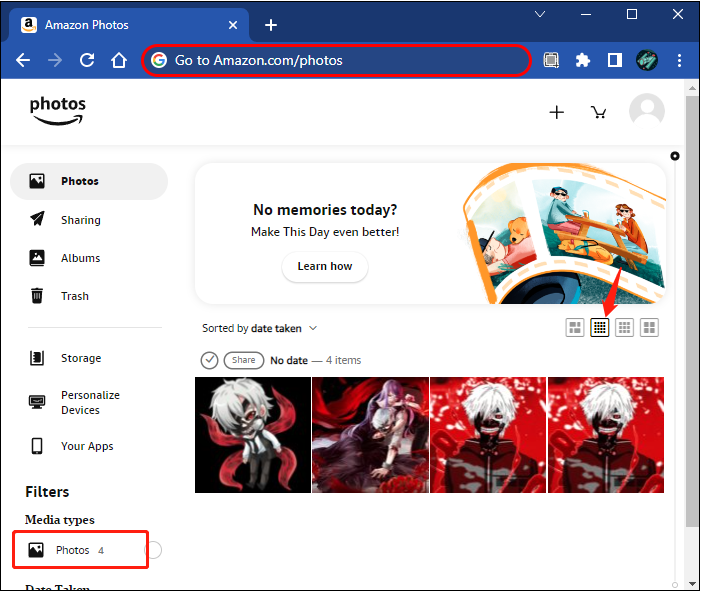سؤال"لدي صور مكررة في صور Google."
عند أخذ مساحة التخزين أو سهولة الرؤية بعين الاعتبار, قد يفكر بعض الأشخاص في إزالة الصور المكررة في خدمة صور Google، حتى و لو كان عددها قليل. الكثير من الأشخاص يتساءلون "أريد أن أحذف الصور المكررة ولكنني لا أعرف كيف..." ، "لا أعرف سبب وجود صور مكررة..." ، إلخ.
لذلك في هذا المقال، سنشرح سبب تكرر الصور ومقاطع الفيديو في صور Google وكيفية إزالة تلك الملفات المكررة.
الجزء الأول: لماذا تظهر الصور مكررة في صور Google؟
أولا، سنشرح سبب تكرر الصور في صور Google.
السبب الأول: من الممكن أن تكون الصور متشابهة, و ليست مكررة.
تحتوي صور Google على ميزة الكشف عن الصور المكررة، وإذا تم العثور على نفس الصورة ، فلن يتم السماح بإعادة رفعها على الخدمة، و الذي يمنعها من التكرر. ومع ذلك، فإن هذه الميزة لا تعمل إلا مع الصور المطابقة تمامًا، فإن كانت الصورتان مختلفتين قليلاً، فلن يعتبرهما صور Google متكررتين.
و غير ذلك، على سبيل المثال، إذا قمت بفتح الصورة في برنامج Photoshop ثم أعدت حفظها، فسيتم اعتبارها صورة مختلفة حتى و إن كانت نفس الصورة, مما يسمح إعادة رفعها.
السبب الثاني: من الممكن أنه حدث نسخ احتياطي للصور أو مقاطع الفيديو عدة مرات
لا يتضمن كشف الصور المكررة في صور Google الملفات الموجودة في المهملات. لذلك، إذا تم استعادة الملف نفسه من سلة المهملات بعد رفعه، فسوف تتداخل الصور التي تم رفعها مع الصور التي تمت استعادتها من سلة المهملات و يحدث تكرر لتلك الصور.
السبب الثالث: من الممكن أن نفس الصور رفعت على أجهزة متعددة
عند إضافة جهاز جديد إلى صور Google، فإن البيانات الموجودة بالفعل في السحابة والبيانات الموجودة على الجهاز الجديد لها بيانات وصفية (metadata) مختلفة قليلاً ، لذلك يتم رفع البيانات الموجودة على الجهاز الجديد وتكرارها في الخدمة.
يمكن أن يحدث هذا عند رفع الصور من أجهزة عديدة مثل الهواتف الذكية وأجهزة الكمبيوتر وأنظمة التخزين المتصلة بالشبكة (NAS) المختلفة وما إلى ذلك.
للهذه الأسباب, تتكرر البيانات في صورGoogle, و لكن الخدمة بها ميزة قياسية قادرة على اكتشاف الملفات المكررة و حذفها بشكل تلقائي. من الضروري التحقق من صحة البيانات قبل تأكيد الحذف.
الجزء الثاني: كيفية البحث عن الصور المكررة وحذفها في صور Google
في هذا الجزء, سوف نشرح كيفية حذف الصور المكررة في صور Google. هناك طريقتان لحذف الصور المكررة, كما في الأسفل.
الطريقة الأولى: إزالة الصور المكررة في صور Google يدويًا
عندما تجد صور مكررة ، اضغط على علامة التحديد في أعلى يسار لكل صورة تريد حذفها. بعد ذلك ستظهرعلامة اختيار زرقاء.
انقر فوق رمز «سلة المهملات (حذف)» في الزاوية اليمنى العليا.
من ثم سيظهر مربع الحوار قائلا "سيتم حذف الملفات من المجلدات المشتركة في صور Google. هل أنت متأكد؟»، قم باختيار «نقل إلى المهملات» .

سيتم حذف الصور الموجودة في المهملات نهائيًا بعد 60 يومًا.
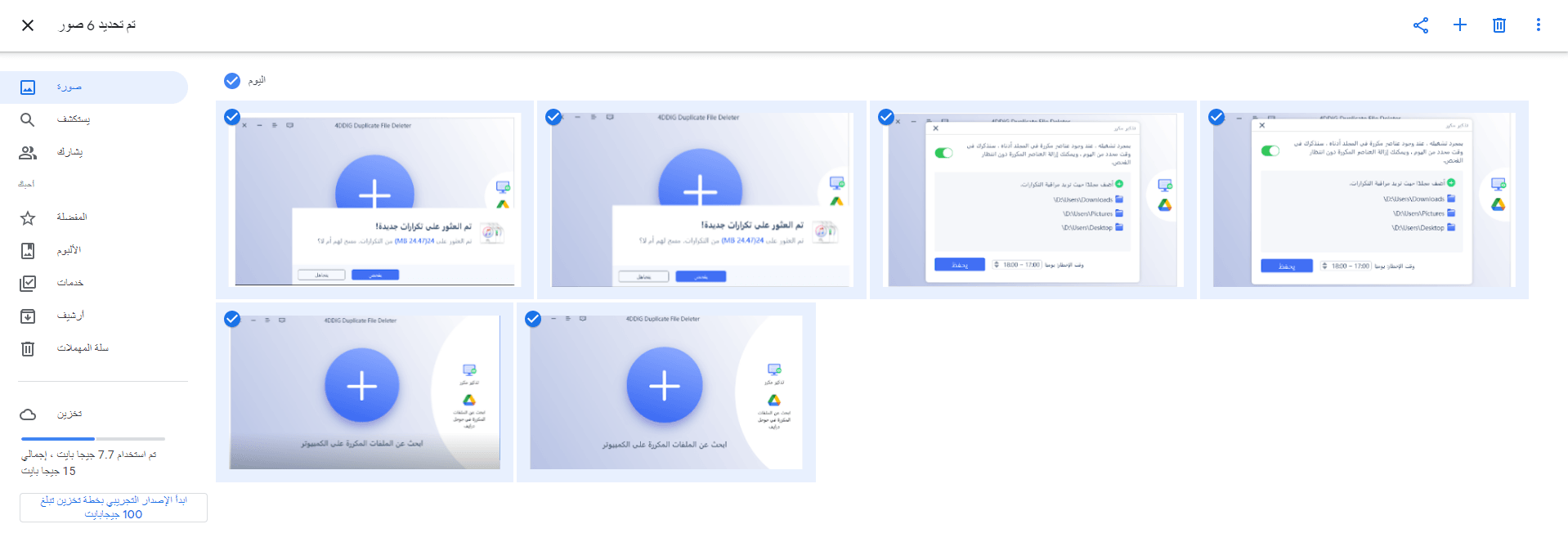
الطريقة الثانية: الحذف التلقائي للصور المكررة في صور Google باستخدام أداة - 4DDiG Duplicate File Deleter
بالنسبة لأولئك الذين يجدون صعوبة في حذف الصور المكررة يدويًا، فمن الملائم والموصى به استخدام أداة "4DDiG Duplicate File Deleter" .
يتيح هذا البرنامج ميزة البحث عن الملفات المكررة والملفات المتشابهة وحذفها. الميزات الرئيسية هي كما يلي:
- العثور على الملفات المكررة (الصور ومقاطع الفيديو والموسيقى والمستندات) بسرعة وبدقة تامة.
- عرض نتائج البحث للمعاينة. تحديد الملفات المراد حذفها من القائمة وحذفها جميعًا مرة واحدة في بضع ثوانٍ.
- متوافق مع Windows 7 أو ما هو أحدث و MacOS 10.11 أو ما هو أحدث.
- الإصدار المجاني يسمح بإزالة 15 ملفًا مكررًا. يرجى تجربة الإصدار المجاني قبل شراء النسخة الكاملة.
قم بتثبيت وتشغيل 4DDiG Duplicate File Deleter.
تنزيل مجانيلأجهزة الكمبيوترتحميل آمن
تنزيل مجانيلل ماكتحميل آمن
انقر على أيقونة Google Drive على اليسار.

أدخل بيانات حساب Google الخاص بك وقم بالسماح لبرنامج 4DDiG Duplicate File Deleter بقراءة البيانات من Google Drive.
![التنقل إلى خدمة Google للتحقق]()
بعد الانتهاء من تحقق حساب Google Drive، انقر على "الفحص بحثًا عن الملفات المكررة".
![البحث عن الملفات المكررة في Google Drive]()
-
بعد اكتمال الفحص، سترى الملفات المكررة على شاشتك، و يصبح من الممكن معاينة محتويات المجلد على الجانب الأيمن لتحديد وحذف الملفات المكررة غير المرغوب فيها.
يمكنك تحديد طريقة الحذف عبر اختيار «النقل إلى المهملات في Google Drive» أو «الحذف نهائيًا». حدد الملفات المكررة غير المرغوب فيها من ثم قم بحذفها.
![حذف الملفات المكررة في Google Drive]()
هنا سنشرح كيفية حذف الملفات المكررة في صور Google باستخدام 4DDiG Duplicate File Deleter.
حذف الملفات المكررة وتوفير اكبر مساحة من على الكمبيوتر بضغطة واحدة
تحميل آمن
تحميل آمن
الجزء الثالث: كيفية حذف الصور دفعة واحدة من صور Google
لحذف الصور بشكل جماعي من صور Google، يجب اتباع الخطوات التالية:
قم بتسجيل الدخول إلى صور Google وحدد الصور التي تريد حذفها.
عند تحديد صورة واحدة لأول مرة، ستظهر رسالة في أسفل اليسار، اضغط باستمرار على مفتاح Shift لتحديد صور متعددة.
![الحذف جماعي للصور في صور Google]()
أخيرًا، انقر على رمز«حذف» في الجزء العلوي الأيمن وحدد «نقل إلى المهملات» لحذف الصور بشكل دفعة واحدة.
![النقل إلى سلة المهملات]()
معلومة صغيرة: نصائح لتجنب تكرار الصور في صور Google
- استخدام ميزة «إزالة التكرارات»: تحتوي صور Google على ميزة تقوم تلقائيًا باكتشاف التكرارات وإخطار المستخدمين عند رفع نفس الصورة عدة مرات. إذا تلقيت إشعارًا ، فيمكنك استخدام أداة «إزالة التكرارات» لإزالة الصور المكررة.
- استخدام أسماء ملفات فريدة: لتجنب رفع نفس الصورة عدة مرات، يمكنك استخدام اسم فريدة لكل ملف. على سبيل المثال، عن طريق إضافة تاريخ ومكان التصوير إلى اسم الملف، من الممكن منع التكرارات حيث تكون نفس الصورة لها اسم ملف مختلف.
- تنظيم بنية المجلد الخاص بك: تتيح خدمة صور Google تنظيم صورك باستخدام الألبومات. من خلال تنظيم صورك في ألبومات، يمكنك تجنب تكرار الصور.
- توحيد الصور: يمكن لصور Google الاحتفاظ بنسخ احتياطية من صورك تلقائيًا من أجهزة متعددة. لتجنب نسخ الصور نفسها احتياطيًا من أجهزة متعددة، يمكنك توحيد الصور على جهاز واحد عن طريق نقلها من الأجهزة الأخرى.
بالإضافة إلى النقاط المذكورة أعلاه، يجب أن تكون حريصًا أيضًا على عدم تكرار الصور في صور Google كما هو مذكور في الجزء الأول. ولهذا السبب، يجب عدم تشغيل ميزة النسخ الاحتياطي (المزامنة) في تطبيق صور Google.
الملخص
في هذا المقال، قدمنا سبب تكرر الصور ومقاطع الفيديو في صور Google وكيفية حذفها. في صور Google، من السهل أن تتكرر الصور، لذلك من الضروري وضع تدابير مثل عدم تنفيذ وظيفة النسخ الاحتياطي (المزامنة).
إذا كان لا يزال لديك صور مكررة، فمن الموصى به استخدام برنامج "4DDiG Duplicate File Deleter" لحذف الملفات المكررة.
تحميل آمن
تحميل آمن